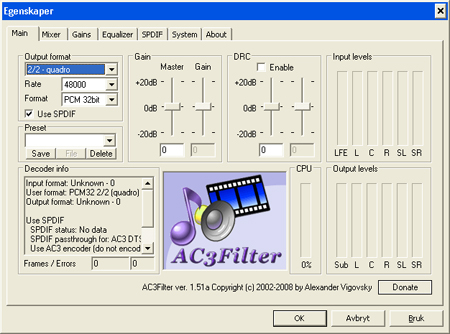Jika anda ingin mainkan video dengan QuickTime Player pada Mac, anda perlu pastikan bahawa fail-fail video anda adalah di bawah format serasi dengan QuickTime. Artikel ini menunjukkan anda beberapa codec untuk QuickTime Player pada Mac OS X 10.6 atau kemudian.
- Bahagian 1. Bagaimana untuk menyelesaikan masalah ? "Gagal untuk memainkan video di QuickTime"
- Bahagian 2. Pihak ketiga codec untuk QuickTime Player
Bahagian 1. Bagaimana untuk menyelesaikan masalah ? "Gagal untuk memainkan video di QuickTime"
Jika anda ingin memainkan video MKV, WMV, AVI, FLV dengan QuickTime pada Mac anda, anda boleh mengambil iMedia iSkysoft Converter Deluxe untuk Mac sebagai cuba. Dalam tempoh yang singkat masa, anda boleh menikmati semua video anda tanpa sebarang codec atau pemain ketiga-masa yang lain. Ini benar-benar adalah Penjimat masa, terutama kelompok yang menukarkan proses yang membolehkan anda untuk menukar fail anda pada satu-satu masa. Selain itu, aplikasi ini membolehkan anda untuk mengedit fail oleh tanaman, pemangkasan dan gabungan beberapa video menjadi satu.
UniConverter - Video Converter
Mendapat penukar Video terbaik:
- Menukarkan 150 + video/audio format – alat ini berkuasa boleh bekerja dengan lebih 150 format video dan audio.
- Cepat converter - iMedia iSkysoft Converter Deluxe adalah terpantas penukar video bekerja pada kelajuan sehingga 90 X.
- Mengekalkan kualiti – kualiti video ditukar tidak terabai memastikan bahawa anda mendapat yang berkualiti ditukar video.
- Terbina editor video – terdapat seorang penyunting terbina yang anda boleh gunakan untuk tekun sehingga ciptaan video anda.
- Muat turun video dari Internet – rakam video kegemaran anda dari streaming sites, kemudian menukar dan simpannya DVD atau komputer anda.
- Serasi dengan macOS 10.12 Sierra, 10.11 El Capitan, 10.10 Yosemite, 10.9 Mavericks, 10.8 Mountain Lion dan 10.7 singa.
Panduan terperinci untuk Convert video kepada format serasi QuickTime dengan iSkysoft
Langkah 1. Mengimport fail
Secara langsung drag and drop file yang anda bercadang untuk menukar ke program, atau pergi ke "Fail" > "Memuatkan fail Media" untuk memuatkan fail sumber. Anda boleh memuatkan beberapa fail ke dalam aplikasi dan mereka telah ditukar sama sekali untuk menjimatkan masa.

Langkah 2. Format Output ditetapkan
Pada bahagian bawah penukar, terdapat deretan Format output terbahagi kepada beberapa bahagian. Anda boleh melihat pelbagai format dwi skrin output. Pilih salah satu yang disokong oleh QuickTime. Sebagai contoh, anda boleh menetapkan "MOV" sebagai output format.

Langkah 3. Memulakan penukaran
Klik butang "Convert" dan hanya meninggalkan iMedia Converter akan menukarkan fail anda untuk anda secara automatik. Proses akan selesai dalam masa yang singkat.

Bahagian 2. Pihak ketiga codec untuk QuickTime Player
Codec #1.DivX
Berkualiti dan nisbah mampatan H.264, banyak tinggi-dev encoders gunakan ini codec DivX, termasuk QuickTime. Jadi jika anda mahu untuk memainkan fail video DivX pada QuickTime, anda perlu memasang codec DivX untuk QuickTime player pertama. Ia memerlukan jarak tegas dengan pemasang yang, tambahan sistem pilihan dan perjanjian lesen. Apabila ia selesai, mula semula dan itu sahaja. Tidak perlu untuk drag and drop. Tetapi anda sebenarnya hanya menerima versi percubaan codec yang pro. Dalam erti kata lain, anda tidak akan dibenarkan untuk mengkod kandungan DivX enam bulan kemudian. Tetapi penyahkod yang masih bekerja yang membolehkan anda untuk memainkan fail DivX pada QuickTime tanpa had.
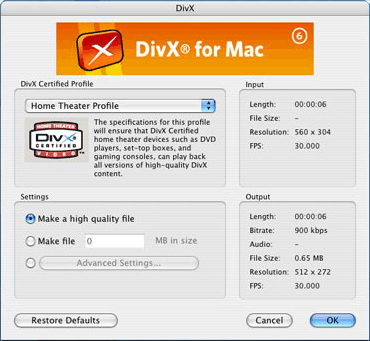
#2. Codec XviD
Dalam sesetengah kes, QuickTime player mungkin tidak menyokong XviD. Tetapi isu serasi boleh diselesaikan dengan mudah. Pertama, muat turun Xdiv DMG. Ia adalah serupa dengan Perian, dan anda akan perlu untuk memasang DMG ini dan kemudian membuat perkara-perkara yang berlaku dengan melakukan sedikit pusingan kerja. Buka "Macintosh HD" (atau apa sahaja nama yang anda ingin hubungi ikon cakera keras anda pada desktop), kemudian pergi ke "Library" dan buka QuickTime. Kemudian, anda mungkin melihat sesetengah .component lain "bata ikon" yang telah dipasang sebelum. Seret dan lepas XviD_Codec_... fail komponen (katakan LEGO bata ikon) dan komponen codec lain untuk QuickTime. Sekarang, log keluar dan kemudian log masuk sekali lagi, anda akan dibenarkan untuk memainkan fail-fail XviD di FrontRow.

#3. Codec WMV
Ia mungkin tidak mudah untuk memainkan WMV dalam QuickTime, tetapi ia masih tidak sukar untuk main DivX QuickTime buat pertama kalinya. Codec WMV itu adalah benar-benar hak milik, tetapi bernasib baik kerana terdapat codec QuickTime dipanggil "Flip4Mac" yang boleh membantu anda untuk membaiki isu ini. Sama seperti menangani DivX, anda perlu menjalankan pemasang yang dan akan perlu untuk memulakan semula sebaik sahaja ia disiapkan. Hanya seperti DivX, Flip4Mac akan memasang halaman sistem keutamaan (agak sia-sia). Tetapi selepas pemasangan selesai, anda akan dibenarkan untuk memainkan fail-fail WMV yang tersebut dalam QuickTime dan FrontRow.
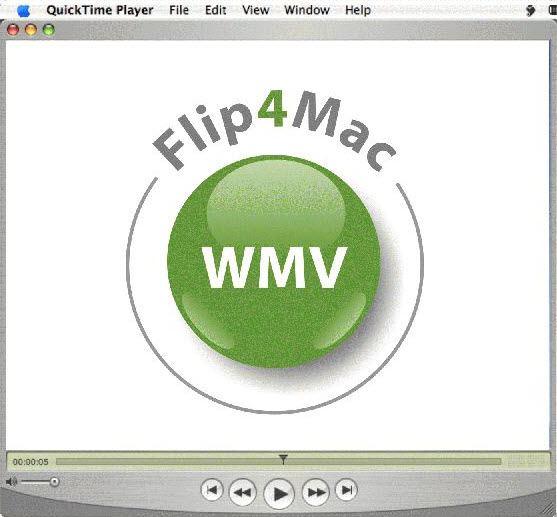
#4. AC3
Terdapat beberapa fail video seperti XviD yang dikodkan dengan AC3 strim audio. Sementara itu akan menyenangkan untuk cuba dan melaksanakan kesan bunyi dan dialog yang dibuat oleh anda atau bahkan dengan Kumpulan, dan ia akan menjadi lebih menarik untuk mendengar bunyi-track yang direkodkan untuk filem ini. Ia boleh didapati untuk muat turun codec untuk AC3 QuickTime agar. Pemasangan adalah serupa dengan XviD (drag dan drop .component dalam fail ke/Perpustakaan/QuickTime, selepas itu, log dan log masuk semula). Tapi akan ada beberapa luar jangkaan kesan-kesan sampingan yang anda perlukan untuk menjadi sedar sebelum anda melakukan langkah ini. Salah satu adalah bahawa ia seolah-olah merosakkan sokongan H.264 di QuickTime.